L’errore 404 è il codice di stato http che indica l’impossibilità di raggiungere una pagina web.
L’errore pagina non trovata può avere diverse cause, può dipendere da un problema sul sito web, da un errore nel link che ci porta a tale pagina, o a problemi di connessione e configurazione del dispositivo utilizzato.
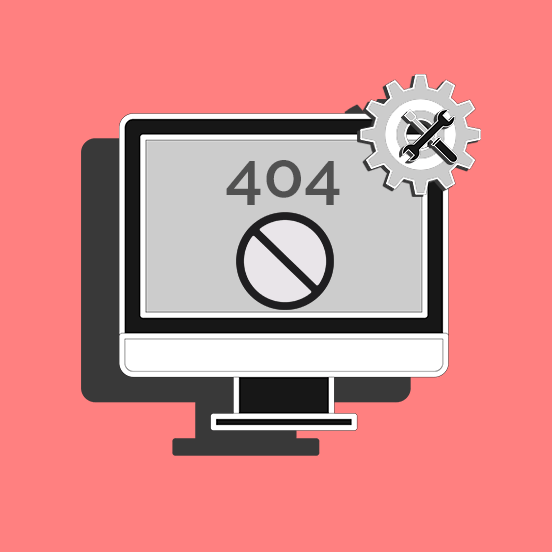
Scopriamo tutti i segreti dell’Errore 404 not found, quali sono tutte le sue cause e come risolverlo.
Cos’è l’errore 404
L’errore 404 è un codice di stato http, cioè un numero che indica un problema nel passaggio di dati dal server al browser. Il client (cioè il dispositivo usato per navigare in internet) effettua una richiesta al server, ma questa richiesta non può essere completata: viene quindi inviato al client un codice di errore http. In questo caso, con l’errore 404 il server comunica al client che l’URL digitato non esiste, non porta a nessuna risorsa.
Inoltre, l’errore 404 indica che il server funziona senza problemi, cioè è effettivamente raggiungibile. Se il server fosse configurato in modo sbagliato o se ci fosse un problema di sovraccarico di richieste, infatti, avremmo un codice di errore differente.
Come appare l’errore 404
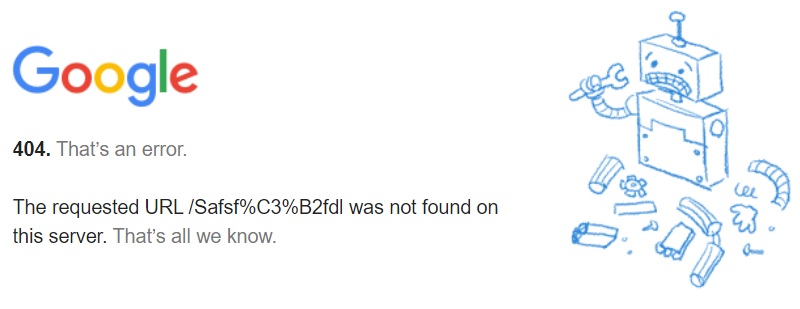
Tutti i browser hanno una pagina di default per l’errore 404. Il messaggio che appare a video può essere:
- Errore 404;
- 404 Error;
- Error 404;
- 404 Not Found;
- Pagina non trovata;
- HTTP 404 Pagina non trovata;
- Errore 404 La pagina che stai cercando non può essere trovata.
…E altri simili.
I gestori dei siti web, però, possono impostare una pagina 404 personalizzata. In questo modo, un visitatore che si trova davanti a un errore di questo tipo potrà avere più informazioni su come trovare la pagina che cercava. Può esserci, ad esempio, un campo di ricerca sul sito, oppure dei link alle sezioni principali del sito, un modulo di contatti ecc.
Alcuni siti web hanno creato delle pagine 404 originali e creative. Nella nostra guida su come creare una pagina 404 personalizzata troverai degli esempi simpatici ma efficaci.
Cause dell’errore 404
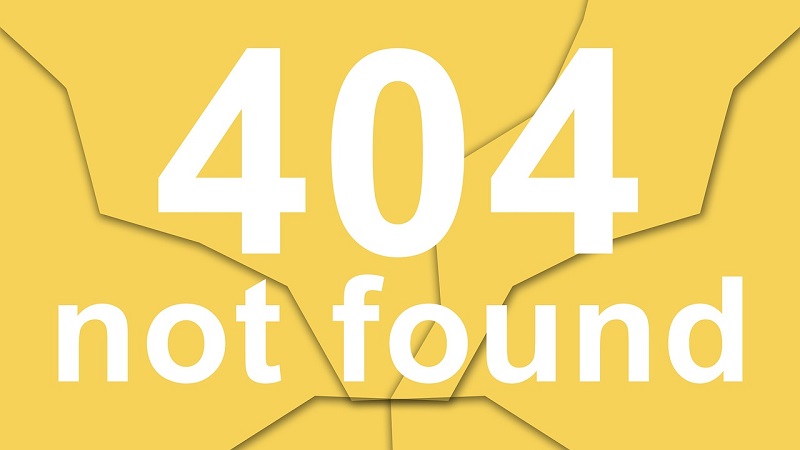
Il motivo per cui una pagina non viene trovata è principalmente perché il client richiede al server un URL che non esiste, che non porta ad alcuna risorsa. Ma chi ha causato questo problema? I responsabili possono essere tanti:
- Il visitatore ha digitato erroneamente l’URL: hai scritto direttamente l’URL della pagina nella barra degli indirizzi del browser e hai commesso anche solo un piccolo errore;
- Il visitatore ha cliccato su un link rotto: hai cliccato su un link e questo è stato inserito in modo non corretto. Può esserci un errore di battitura o un errore nel codice;
- La pagina è stata eliminata: il gestore del sito web ha cancellato la pagina;
- La pagina è stata spostata/modificata: il gestore del sito ha modificato il percorso o lo slug della pagina, cambiando di conseguenza il suo URL;
- Sono attivi dei filtri a livello di DNS: se non puoi vedere un intero sito web, è possibile che il tuo fornitore di servizi internet abbia applicato delle restrizioni per quel sito;
- Il sito web ha un errore di configurazione DNS: il sito è appena stato creato o trasferito presso un altro provider e i DNS non si sono ancora propagati, oppure sono stati impostati in modo sbagliato.
Gli ultimi due casi riguardano questioni tecniche e puoi saperne di più leggendo le mie guide su questo argomento:
- Che cos’è il DNS: cosa significa e a cosa serve;
- Il server DNS non risponde: cosa fare;
- Come effettuare un trasferimento dominio internet.
Ora che abbiamo visto le possibili cause dell’errore 404 not found, scopriamo come risolverlo.
Come risolvere l’errore 404
Alcuni motivi per cui si visualizza il messaggio “Error 404 not found” dipendono dal visitatore, altri invece dipendono dal gestore del sito web. Cerchiamo di risolverlo in entrambi i casi.
Cosa fare se visiti un sito web e ricevi l’errore 404
Se sei arrivato su questo articolo perché sei un qualsiasi navigatore di internet e vuoi saperne di più su come risolvere questo errore, questa è la sezione per te.
Innanzitutto, come sei arrivato sulla pagina 404?
Hai digitato l’URL direttamente?
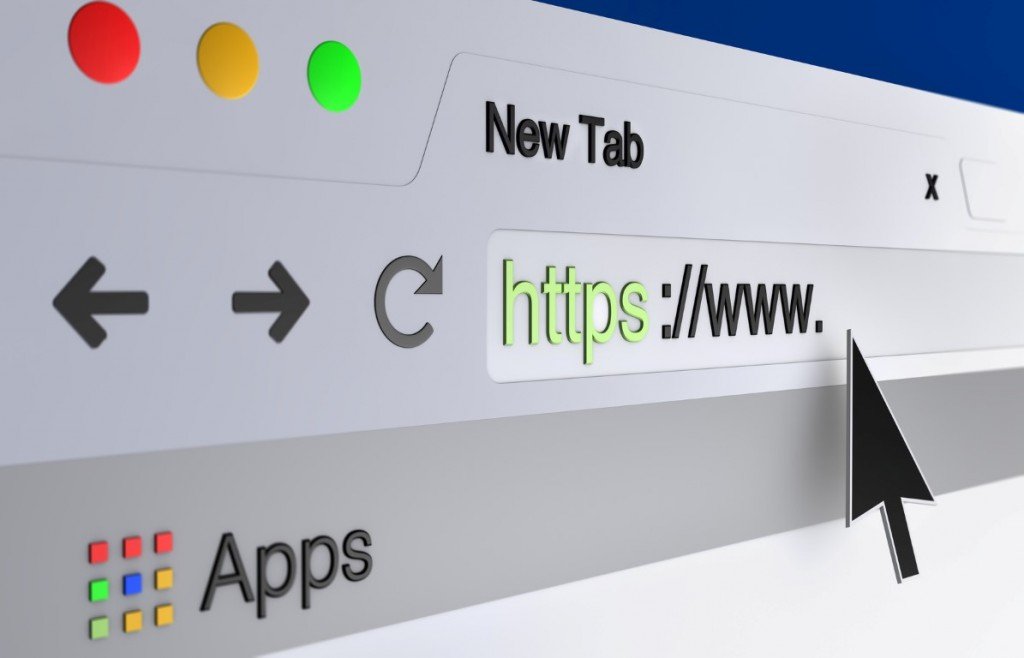
Allora ricontrolla ciò che hai scritto. Potrebbero esserci errori di battitura. Ricorda che un indirizzo web è formato da diverse parti, ossia:
- http oppure https;
- i simboli “://”;
- può essere presente o meno la stringa www seguita da un punto;
- il dominio formato dal nome, un punto e un’estensione;
- il dominio può essere preceduto da un sottodominio, ossia da un altro nome, separato dal dominio con un punto;
- può essere presente una barra / seguita da altri caratteri alfanumerici, che indicano il nome della pagina;
- possono esserci altre barre e altri caratteri.
Sapere bene che cos’è un URL e quali sono le parti che lo compongono ti aiuterà a individuare il problema.
Controlla, dunque, se hai digitato correttamente il formato dell’URL. Ecco alcuni esempi di come può essere strutturato:
Il primo è l’URL di un articolo del blog. Nel secondo caso, compaiono anche dei simboli particolari perché l’URL è generato da una ricerca sul sito.
Dimenticare anche solo un punto o una barra può causare l’errore 404 o anche altri tipi di errore.
Se la struttura è corretta, assicurati che sia corretto anche il nome del dominio e tutte le altre parole che compongono l’URL.
Hai cliccato su un link rotto?
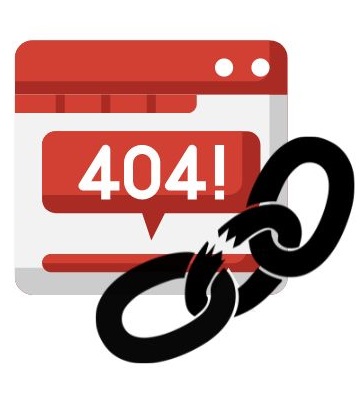
Se sei arrivato alla pagina non trovata cliccando su un link (dello stesso sito web o di un sito esterno), è possibile che gli sviluppatori stessi abbiano commesso un errore di battitura.
Torna sul link, posizionati sopra con il mouse e dovresti visualizzare l’intero URL in un angolo in basso della finestra del browser. Riesci a individuare l’errore?
In questi due casi, se noti una lettera sbagliata o la mancanza di un punto o una barra, è facile risolvere l’errore 404. Se invece ti sembra tutto normale, la pagina può essere stata spostata, cioè ha cambiato il suo URL.
Ecco come puoi trovarla senza dover per forza contattare gli amministratori del sito.
Una soluzione può essere semplicemente effettuare una ricerca sul sito web con le parole chiave riguardanti l’argomento che ti interessa. Se nel sito non è presente un campo di ricerca, puoi scrivere su Google la seguente stringa:
site:nomedelsitoweb.it le tue parole chiave
Cioè, scrivi:
- il selettore “site:”;
- il dominio del sito web su cui vuoi effettuare la ricerca;
- le parole chiave.
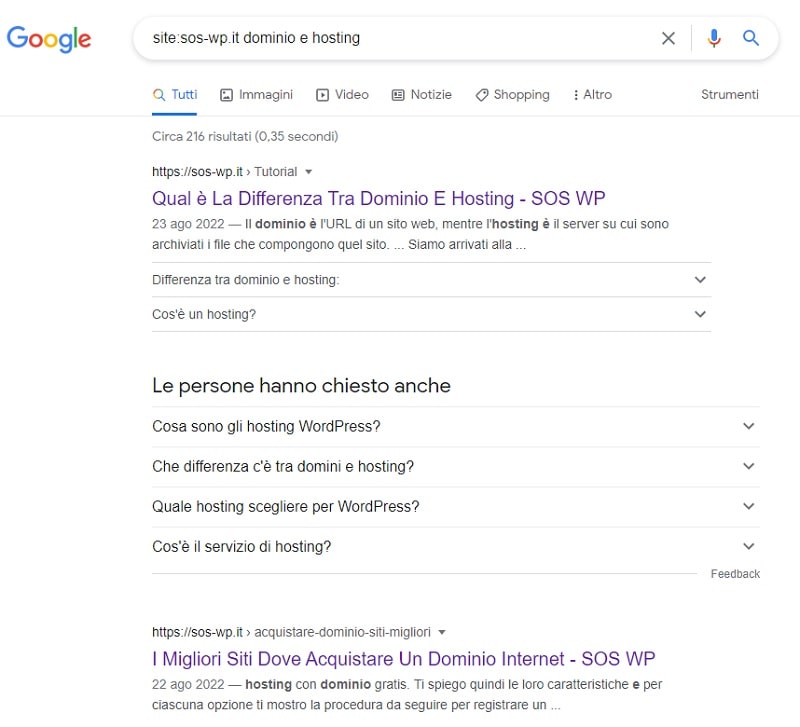
Se tutto questo non ti porta a nulla, allora è il momento di contattare i gestori del sito. Informali dell’argomento che stavi cercando e inserisci nel messaggio anche il link che causa l’errore, spiegando dove hai trovato questo link. Molto probabilmente ti risponderanno ringraziandoti della segnalazione e fornendoti il link corretto.
L’errore 404 riguarda un intero sito web o più siti web?
Se non riesci a visualizzare nessuna pagina di un sito oppure se ci sono più siti web che ti mostrano Error 404 not found, potresti avere un problema di DNS. Ti rimando alla guida su come risolvere i problemi di DNS e ti suggerisco di contattare il fornitore di servizi internet per sapere se c’è qualche problema o un blocco sulla tua rete.
Cosa fare se hai un errore 404 sul tuo sito web
Se stai leggendo questa guida perché hai un sito web e sono presenti degli errori 404 sulle tue pagine, ecco cosa dovrai fare.
L’errore riguarda solo una o alcune pagine
Se hai un errore 404 su una pagina/articolo del tuo sito, o su alcuni, probabilmente hai:
- modificato l’URL della pagina;
- eliminato la pagina;
- spostato la pagina nelle bozze.
Per prima cosa devi chiederti: questa pagina è stata spostata perché non serviva più, oppure c’è stato un errore e dovrebbe invece essere pubblicata?
Se ritieni che debba essere raggiungibile, ecco come procedere.
Trova la pagina in questione. Se si tratta di una pagina, dalla tua Bacheca WordPress vai su Pagine > Tutte le pagine, mentre se è un articolo vai su Articoli > Tutti gli articoli.
Digita nel campo di ricerca le parole che costituiscono il titolo della pagina. Se non lo ricordi con esattezza, puoi inserire altre parole chiave presenti nel titolo o nel testo.
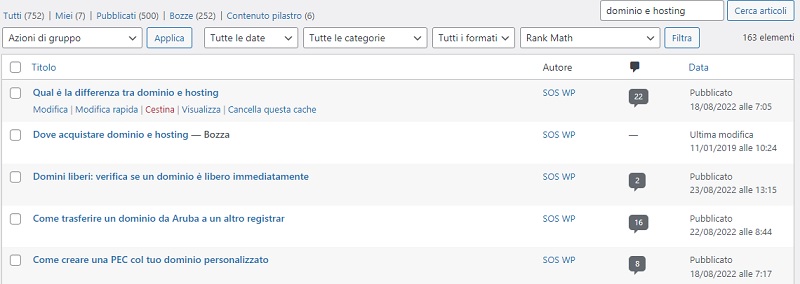
Se trovi la pagina, controlla se è pubblicata oppure nelle bozze ( in questo caso vedrai l’etichetta Bozza accanto al titolo).
Se non la trovi, clicca sul link Cestinati prima dell’elenco ed effettua nuovamente la ricerca. (Se non vedi il link Cestinati, significa che il cestino è vuoto.)
Ecco cosa fare per risolvere l’errore 404.
- La pagina (o l’articolo) è pubblicata:
- Controlla l’URL completo e confrontalo con quello che ha generato l’errore;
- Se noti differenze, correggi o l’URL della pagina, o il link che ha causato l’errore. Qui spetta a te capire quale sia l’opzione migliore.
- La pagina è in bozza:
- Controlla anche in questo caso l’URL per assicurarti che sia comunque corretto;
- Pubblica la pagina.
- La pagina è stata eliminata:
- Muoviti sul titolo con il mouse, compariranno dei link;
- Clicca su Ripristina;
- Assicurati che la pagina sia stata spostata fra quelle pubblicate e verifica che l’URL sia corretto.
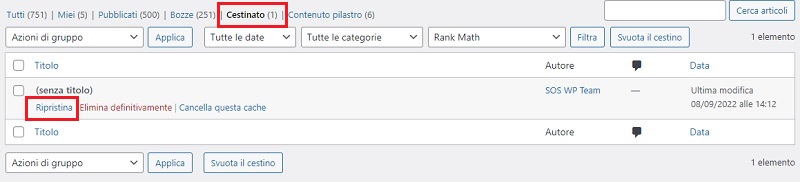
Se invece questa pagina è stata spostata intenzionalmente, perché, ad esempio, l’hai sostituita con un’altra che ha URL diverso, fai così.
Individua innanzitutto l’URL della nuova pagina e correggi tutti i link del tuo sito che portano alla vecchia pagina, cioè i cosidetti link rotti.
Imposta quindi un redirect dal vecchio URL a quello nuovo. Questo farà sì che tutti gli eventuali link esterni al tuo sito vengano dirottati alla pagina corretta, e anche Google saprà che la pagina è stata spostata al nuovo indirizzo.
Puoi impostare un redirect con un plugin, oppure con il tuo plugin SEO, o ancora modificando il file .htaccess del tuo sito web. Ti rimando alla guida per creare correttamente un redirect, se non sai come fare.
L’errore 404 riguarda tutto il tuo sito web
Se non riesci a visualizzare nemmeno una pagina del tuo sito, allora potrebbe esserci un problema di DNS.
(Per prima cosa, naturalmente, assicurati di aver digitato correttamente il tuo dominio!)
Hai acquistato un piano hosting e dominio, o trasferito il dominio o il sito di recente (24-48 ore)? Se hai fatto tutto correttamente, è possibile che i DNS non si siano ancora propagati. Infatti, ci vogliono solitamente fino a 48 ore affinché il dominio venga collegato all’hosting su cui si trova il sito.
Se hai effettuato la procedura da più di 48 ore, verifica che i DNS siano impostati correttamente.
- Vai nella sezione di gestione dominio nell’area utente del tuo provider;
- Controlla i valori DNS impostati;
- Assicurati che siano quelli del tuo hosting;
- Solitamente, trovi i DNS del tuo hosting nella tua area utente, in una sezione chiamata Nameserver (o NS);
- Se non sono corretti, sostituiscili con quelli dell’hosting.
Dominio presso un provider e hosting presso un altro
Se per esempio hai un dominio su GoDaddy ma il tuo hosting è SiteGround, dovrai entrare nell’area utente GoDaddy e inserire i nameserver di SiteGround, ovvero:
- ns1.siteground.net
- ns2.siteground.net
Viceversa, se il tuo dominio è su SiteGround e il tuo hosting è un altro, entra nella tua area utente SiteGround e vai su Servizi > Domini > Impostazioni (del dominio in questione).
Nella tab Name Servers clicca su Gestisci e inserisci i dati forniti dal tuo hosting.
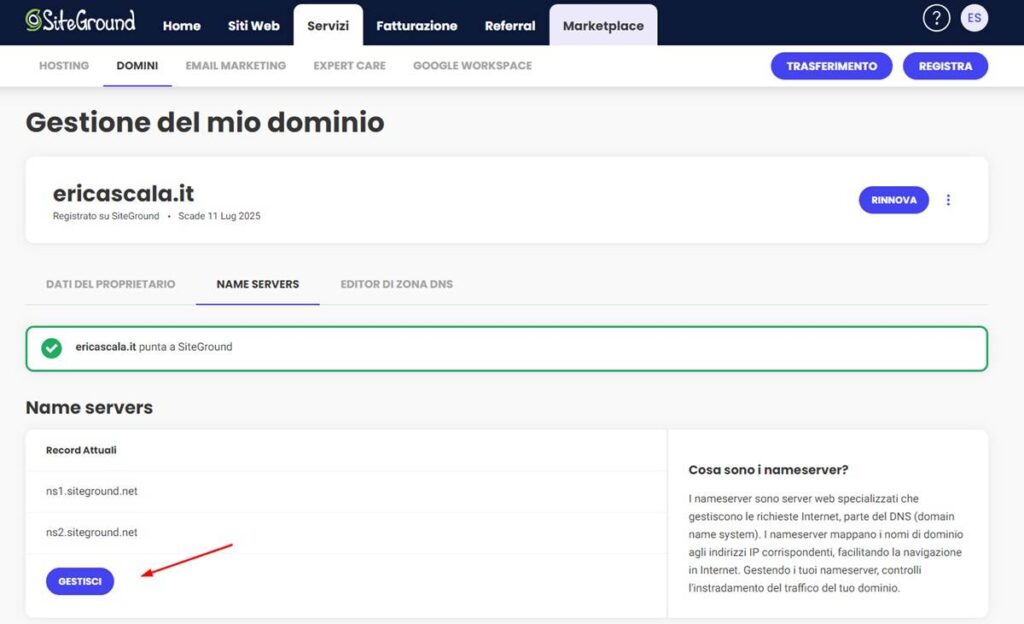
Altro esempio: nell’immagine seguente vedi la sezione dell’area utente dove trovare i DNS di Register.it.
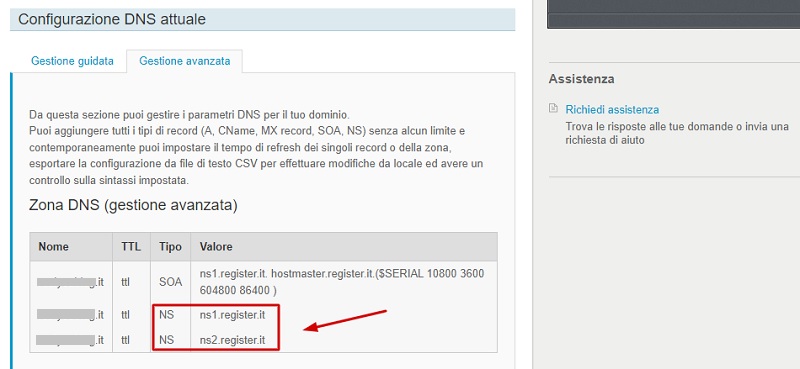
Per maggiori dettagli su questa operazione, leggi la guida su come gestire un dominio.
L’errore riguarda quasi tutto il tuo sito web
Se hai un Error 404 su tutti gli articoli del tuo sito, escluse quindi le pagine, probabilmente hai modificato i permalink.
I permalink sono la struttura degli URL di un sito WordPress e vengono applicati agli articoli. Nella tua Bacheca, dalla sezione Impostazioni > Permalink, è possibile scegliere come vengono creati i permalink.
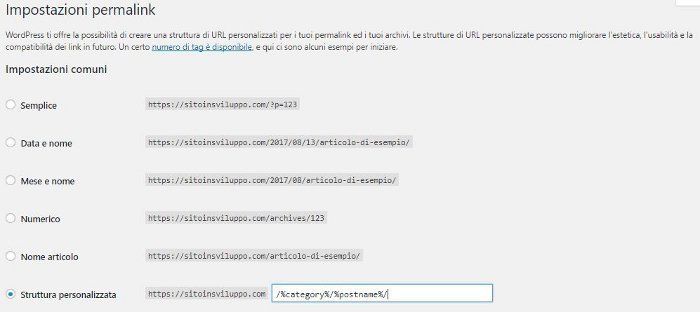
Se hai effettuato delle modifiche su questa pagina, tutti gli URL dei tuoi articoli sono cambiati, ma i link che portano ad essi sono rimasti invariati.
Per esempio:
- struttura precedente Data e nome: https://miosito.it/2022/09/07/articolo-di-esempio/;
- struttura attuale Nome articolo: https://miosito.it/articolo-di-esempio/.
Se vuoi mantenere i nuovi permalink, l’unica cosa da fare è impostare dei redirect dalla vecchia struttura a quella nuova. Esistono delle impostazioni avanzate per effettuare l’operazione senza dover creare un redirect per ciascun URL.
Puoi infatti:
- usare la funzione Regex del plugin Redirection;
- creare una regola nel file .htaccess.
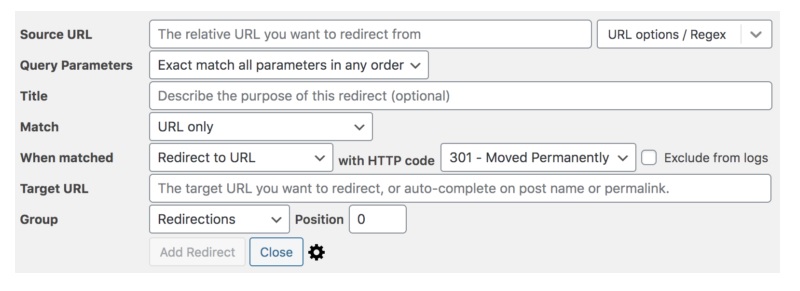
Sono entrambe operazioni molto delicate e non adatte ai principianti. Ti consiglio di rivolgerti a un esperto. Puoi contattare il nostro servizio di Assistenza WordPress, siamo pronti ad aiutarti!
Come sapere se sul mio sito ci sono errori 404?
Tutti questi consigli per risolvere l’errore 404 sul tuo sito web sono preziosissimi, ma dipendono da una premessa fondamentale: sei a conoscenza dell’errore! Probabilmente ti sei imbattuto in una pagina non trovata semplicemente navigando sul tuo sito e così ti sei attivato per risolvere il prima possibile.
Ma come fare a sapere se il tuo sito ha altri errori 404?
No, non devi cliccare su tutti i link e provare tutte le pagine, ci sono sistemi molto più semplici.
Il più efficace è la Google Search Console. Se ancora non l’hai fatto, collega il tuo sito alla Search Console. Qui troverai una sezione Errori dove saranno presenti anche tutti gli errori 404 che si verificano sul tuo sito.
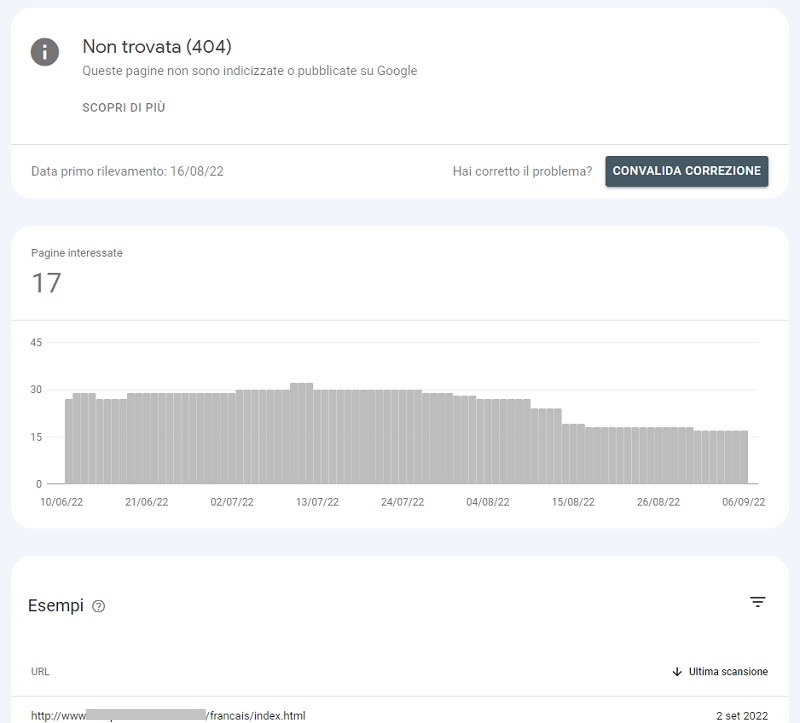
Noterai che alcuni dipendono dalle modifiche sulle tue pagine, altri invece possono essere semplicemente errori di battitura di chi visita il tuo sito.
Conoscere quali sono gli errori 404 più frequenti ti permetterà di evitare che si ripresentino in futuro.
Un altro strumento molto utile si chiama Broken Link Checker, un pratico plugin che controlla tutti i link del tuo sito WordPress e individua gli errori 404. Questo plugin è veramente utile:
- funziona anche per eventuali immagini mancanti;
- crea automaticamente delle impostazioni per evitare che Google segua questi link;
- ti permette di effettuare correzioni direttamente dall’elenco (cioè senza aprire la pagina in cui è presente il link).
La mia guida su come correggere i link rotti sul tuo sito web ti spiega più nel dettaglio come utilizzare questi strumenti.
Per prevenire gli errori 404 causati da modifiche degli URL di pagine e articoli, usa il plugin per la SEO Rank Math. Tra le sue varie utilissime funzioni, c’è anche la creazione di redirect automatici ogni volta che cambi un URL.
Conclusione
L’errore 404 è abbastanza antipatico, sia che tu stia dalla parte di chi naviga, sia dalla parte di chi crea pagine web.
Imbattersi in un errore 404, specialmente se non esiste una pagina personalizzata che ti guidi verso la risorsa che cerchi, è frustrante.
Se invece hai un sito con varie pagine inesistenti, possono esserci conseguenze per la SEO e perdita di fiducia da parte dei visitatori.
In qualsiasi caso, questa guida ti ha spiegato come risolvere l’errore 404 e ritrovare i contenuti smarriti!
Come ti comporti solitamente davanti a un errore 404?
Conosci altri modi per risolverlo?
Lascia un commento se hai ancora dei dubbi e se vuoi raccontarci la tua esperienza.

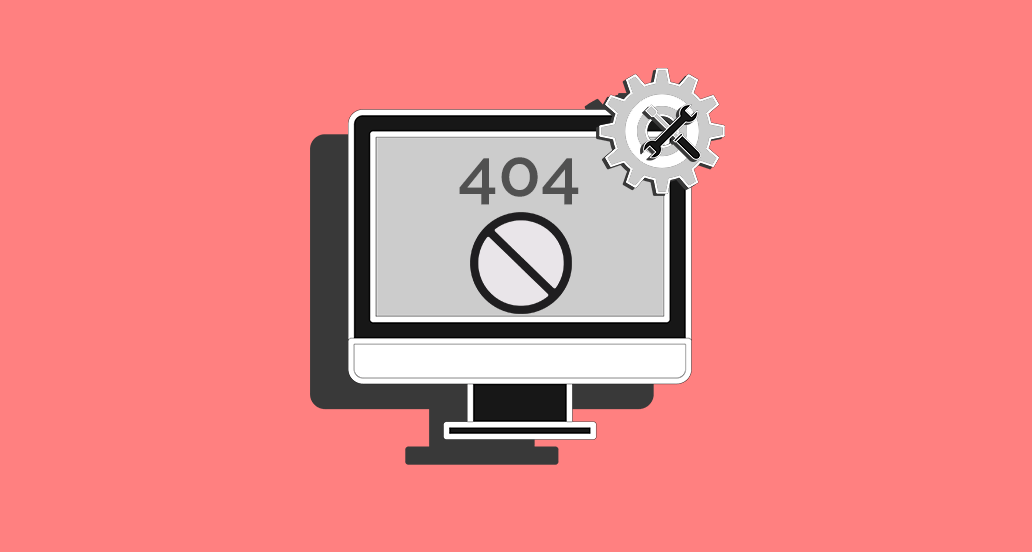
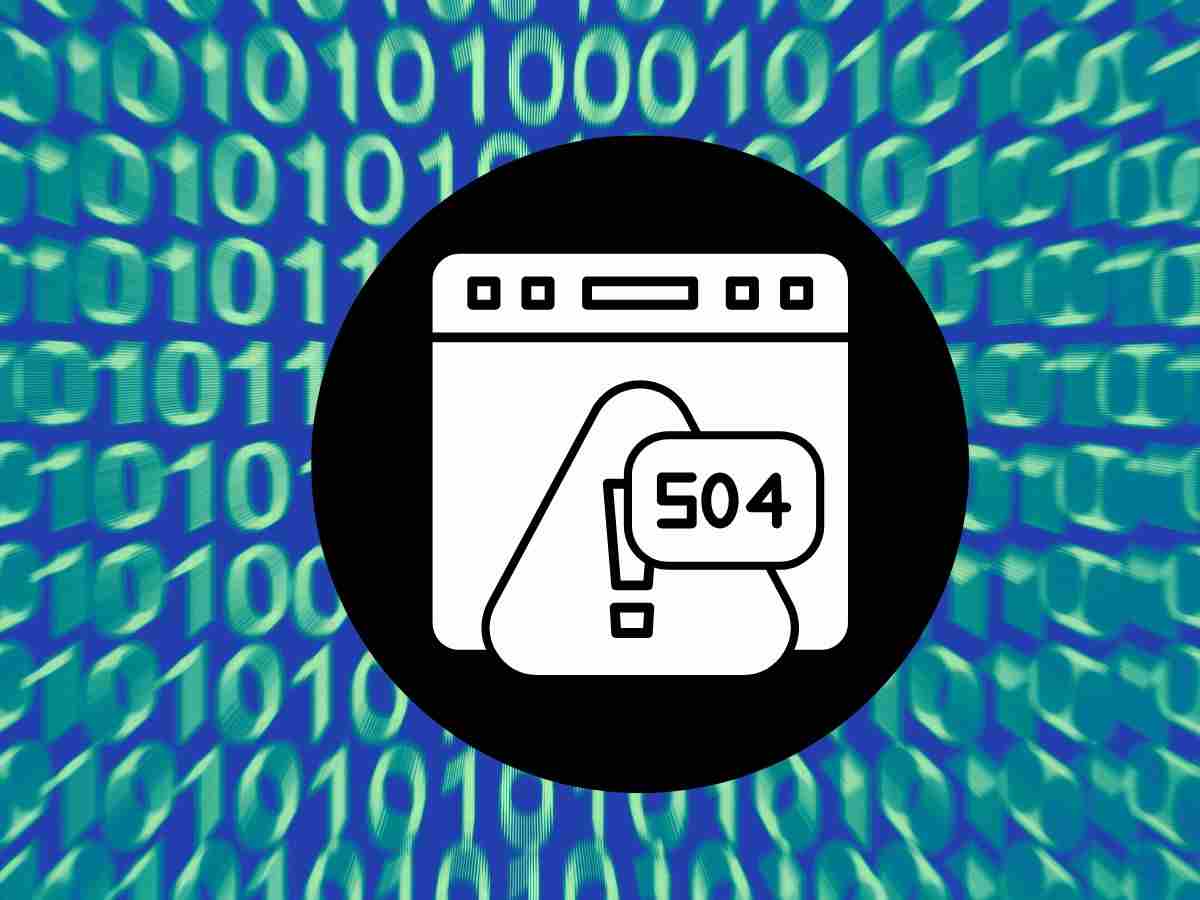

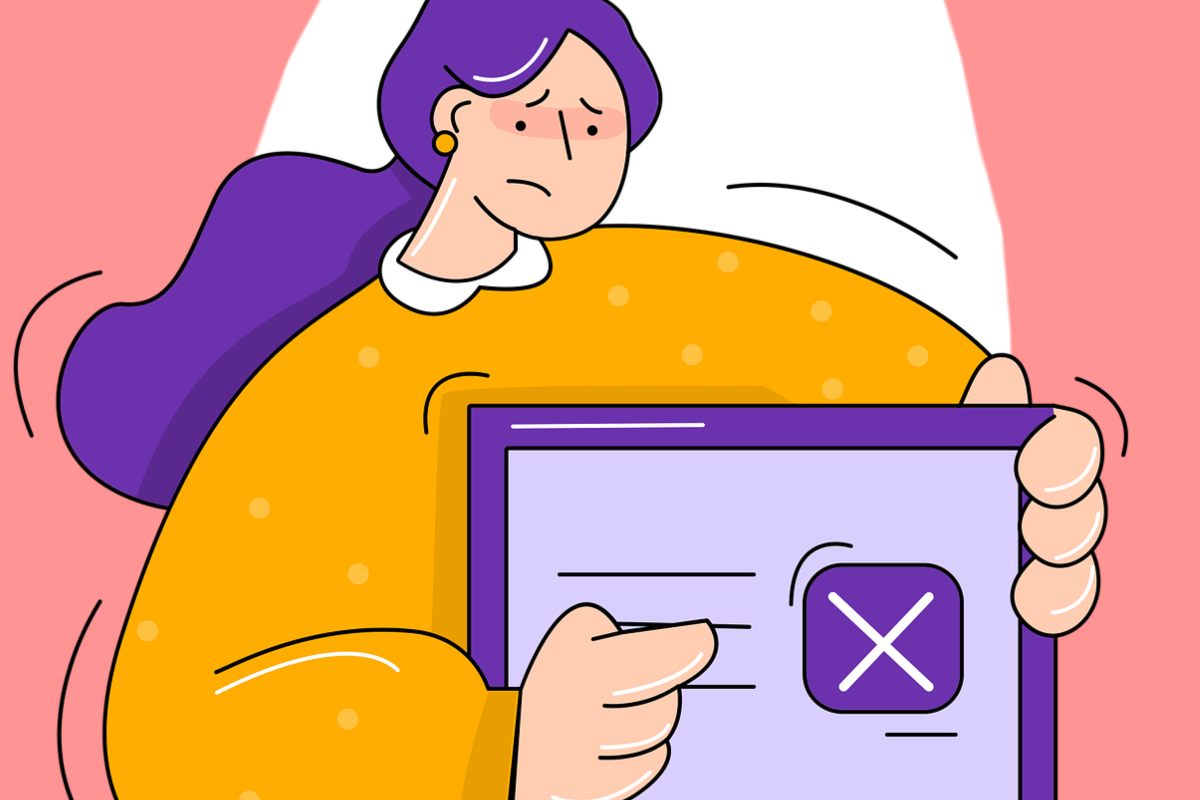

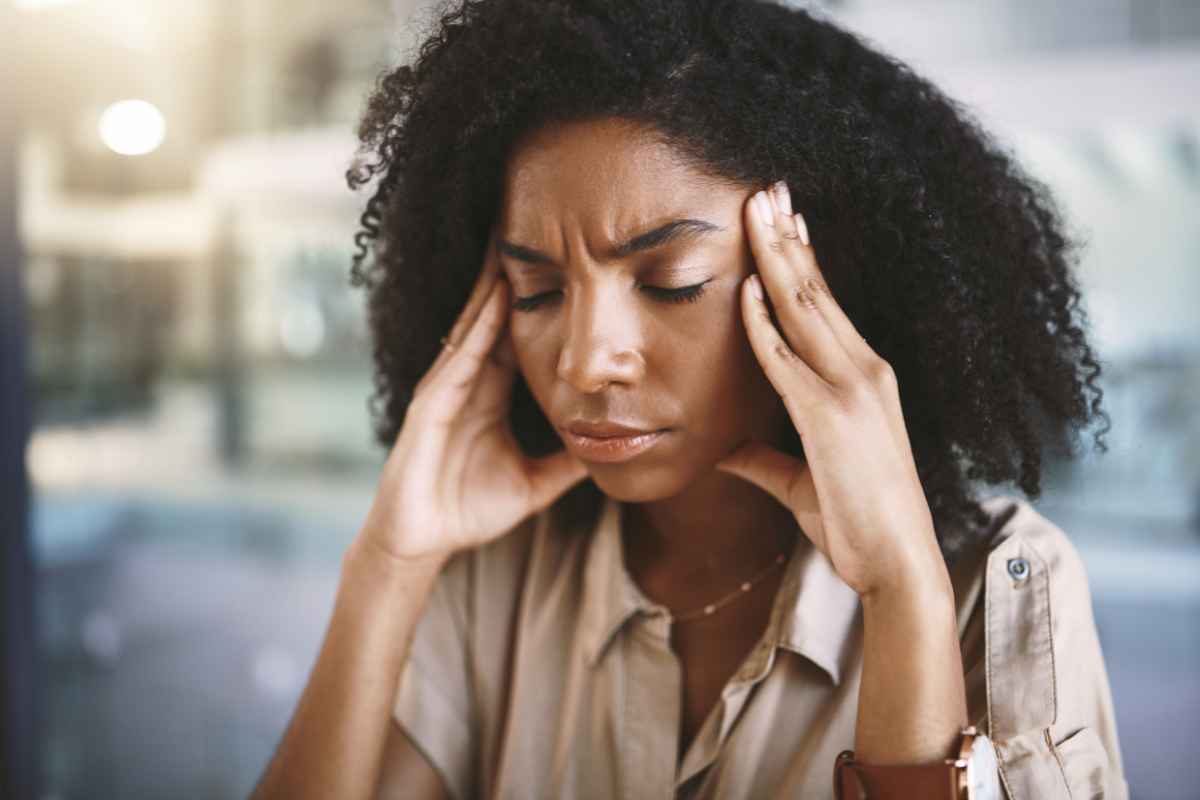
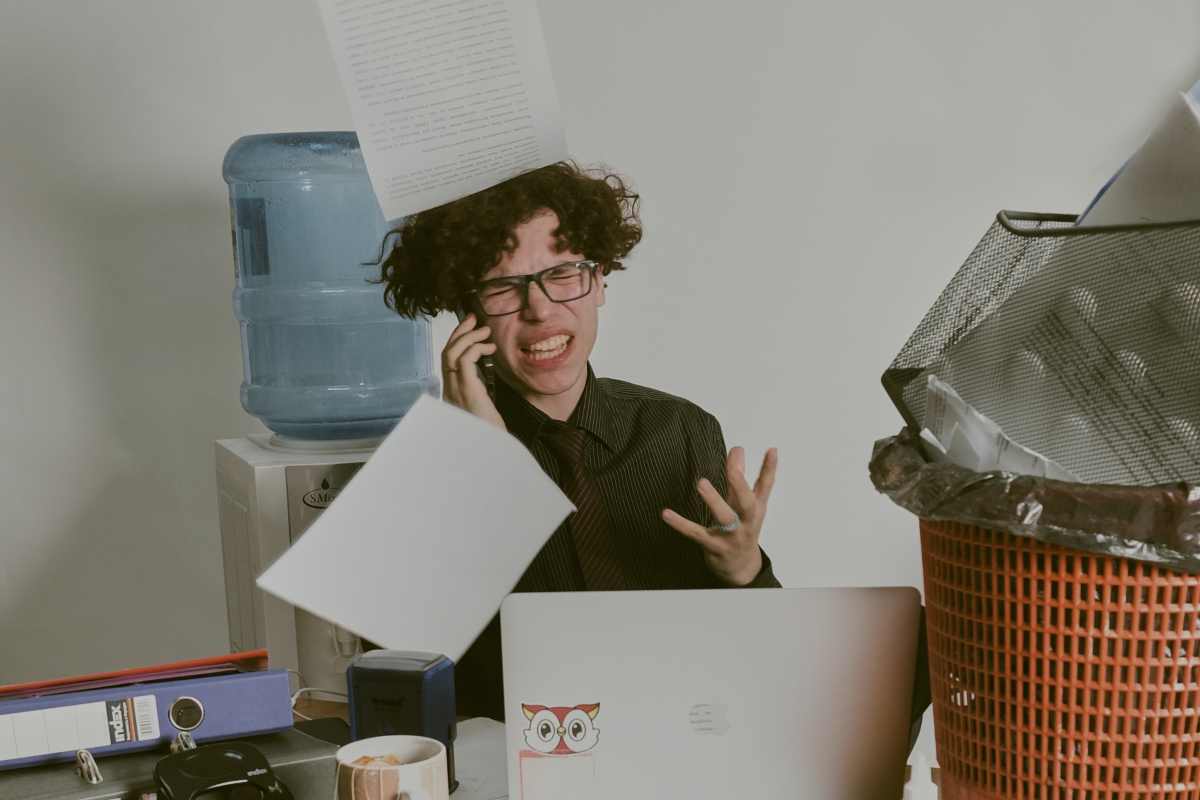

4 Responses
Ciao, da un po’ di tempo ho avuto un picco improvviso di visite (10x) che mi ha insospettito e infatti dalle statistiche Jetpack e di Google Site Kit risultano tantissime visualizzazioni 404 >> ho testato dal mio smartphone e, infatti, a qualsiasi pagina visitata si sovrappongono varie schede della pagina 404 che rendono impossibile la lettura. Eppure Search Console non mi segnala errori.
Ha cominciato ad accadermi di colpo, dopo alcuni mesi che avevo installato Enfold come tema (pur non avendo cambiato alcun parametro): come plugin specifico uso AMP, ho provato tutte e 3 le modalità (standard, transitional, reader) ma non cambia nulla. Il riepilogo Site Kit mi segnala il 404 con la dicitura avia_forced_reroute in varie versioni, cosa significa? Che c’entri questo?
So che è una domanda tecnica che meriterebbe un’analisi dettagliata ma magari riuscite comunque a schiarirmi le idee e capire come intervenire. Grazie!!
Ciao Noel, sì sicuramente ci sarebbe bisogno di un’occhiata dall’interno per comprendere meglio il problema, però possiamo consigliarti di visitare queste pagine del forum di supporto di Enfold:
– https://kriesi.at/support/topic/avia_forced_reroute1-errro/
– https://kriesi.at/support/topic/404-and-avia_forced_reroute1/
Sembrerebbero trattare una situazione simile alla tua. Ti suggeriamo comunque di scrivere agli sviluppatori Kriesi. Facci sapere se riesci a risolvere e, se hai bisogno di ulteriore supporto, non esitare a contattarci. Un saluto!
Ciao Andrea, oggi ti scrivo perché ho incontrato una situazione anomala, cioè uno status code 610 come risposta per il timeout della connessione HTTP. Anomala perché come sai ci aspetteremmo uno status di tipo 5xx. Cercando informazioni ho trovato solo che alcuni servizi cloud restituirebbero questo codice di stato http 610. Mi chiedo quanto possa incidere nel posizionamento sui motori di ricerca e se ne hai mai sentito parlare.
Grazie mille!
Ciao Teresa, si tratta di un errore piuttosto insolito. Hai già provato a contattare il supporto del tuo hosting? Facendo un controllo più approfondito, sapranno sicuramente come aiutarti. Si tratta comunque di un errore che in qualche modo impedisce l’accesso al server, perciò c’è il rischio che anche i motori di ricerca incontrino un “ostacolo” alla corretta scansione del tuo sito e, di conseguenza, potrebbe esserci anche un calo di posizioni. Facci sapere se riesci a risolvere!